Sejak beberapa tahun belakangan ini, pemerintah telah mewajibkan pengelolaan jurnal ilmiah harus dilakukan secara elektronik sehingga jurnal yang hanya dikelola secara offline (cetak) tidak akan dapat mengajukan akreditasi lagi. Karena itu, para pengelola Jurnal dan civitas akademika harus belajar tata cara menggunakan jurnal elektronik.
Namun ternyata, pemberlakuan sistem pengelolaan Jurnal elektronik belum sepenuhnya disambut baik oleh semua pihak sehingga cukup banyak ditemukan jurnal elektronik yang tidak memenuhi standar, terlambat terbit, dan bahkan gagal terbit sehingga para penulis jurnal tersebut menjadi kecewa.
Pada kesempatan ini, Saya akan menjelaskan cara memilih jurnal elektronik yang tepat (meskipun tidak terakreditasi) dan cara mengirim artikel pada website jurnal tersebut sehingga penulis terhindar dari jurnal yang kurang baik pengelolaannya.
Namun ternyata, pemberlakuan sistem pengelolaan Jurnal elektronik belum sepenuhnya disambut baik oleh semua pihak sehingga cukup banyak ditemukan jurnal elektronik yang tidak memenuhi standar, terlambat terbit, dan bahkan gagal terbit sehingga para penulis jurnal tersebut menjadi kecewa.
Pada kesempatan ini, Saya akan menjelaskan cara memilih jurnal elektronik yang tepat (meskipun tidak terakreditasi) dan cara mengirim artikel pada website jurnal tersebut sehingga penulis terhindar dari jurnal yang kurang baik pengelolaannya.
1. Tips Memilih Jurnal Elektronik (OJS)
a. Lihat Fokus dan Skop Jurnal
Melihat fokus dan skop jurnal bertujuan untuk memastikan apakah bidang kajian jurnal elektronik yang dituju sesuai dengan judul artikel yang akan dikirim. Skop ini biasanya menjadi salah satu syarat utama editor dalam menerima sebuah artikel. Misalnya, jika skop jurnalnya adalah Ilmu Pendidikan Matematika, maka ia tidak akan menerima artikel yang kajiannya di luar bidang tersebut, seperti bidang Pembelajaran Bahasa Indonesia, IPS, dan lain sebagainya. Adapun cara melihat skop jurnal adalah sebagai berikut:
- Kunjungi alamat jurnal, misalnya: https://ojs.uniska-bjm.ac.id/index.php/jurnalmuallimuna
- Klik menu About (Tentang)
- Pada halaman About di atas, klik menu Focus and Scope. Maka akan tampil halaman yang menjelaskan fokus dan skop. Contoh:Pada gambar di atas, diperoleh informasi bahwa jurnal tersebut menerbitkan artikel hasil penelitian tentang Pendidikan Sekolah Dasar, yaitu meliputi: Pembelajaran di SD/MI, Penilaian di SD/MI, Media Pembelajaran SD/MI, Pengembangan Materi SD/MI, dan Pengelolaan SD/MI.
Melihat frekuensi dan waktu terbitan bertujuan untuk mengetahui kapan jadwal terbit jurnal dan berapa kali jurnal tersebut terbit dalam setahun. Sebagian jurnal ada yang terbit dua kali dalam setahun, tiga kali dalam setahun, empat kali dalam setahun, dan bahkan ada jurnal yang terbit setiap bulan. Semakin sering jurnal tersebut terbit dalam setahun maka itu menjadi salah satu indikator keaktifan pengelola jurnal dan menunjukkan bahwa peluang menerbitkan artikel pada jurnal tersebut semakin besar. Namun, jika frekuensi terbit jurnal hanya dua kali dalam setahun dan waktu terbitnya sudah dekat dengan waktu pengiriman naskah maka sebaiknya penulis menghubungi editor jurnal untuk memastikan apakah masih ada space/ peluang untuk menerbitkan artikelnya pada edisi yang terdekat. Adapun cara melihat frekuensi dan waktu terbitan jurnal adalah sebagai berikut:
- Kunjungi alamat jurnal
- Klik menu About (Tentang). Contoh:
- Pada halaman About, klik menu Publication Frequency. Maka akan tampil halaman yang menjelaskan frekuensi dan waktu terbit jurnal. Contoh:
Pada gambar di atas, diperoleh informasi bahwa jurnal Muallimuna terbit dua kali setahun, yakni pada setiap bulan Oktober dan April.
c. Melihat Bukti Rutinitas Terbitan pada Bagian Arsip Jurnal
Melihat bukti rutinitas terbitan pada bagian arsip jurnal bertujuan untuk memastikan apakah setiap edisi jurnal terbit tepat waktu (sesuai jadwal terbit) atau sebaliknya sering terlambat terbit atau bahkan ada nomor edisi yang melompat, alias gagal terbit pada edisi tertentu. Adapun cara melihat bukti rutinitas terbitan pada bagian arsip jurnal adalah sebagai berikut.
- Kunjungi alamat web jurnal. Contoh:
- Pada halaman jurnal, klik menu Archives (Arsip). Maka akan tampil halaman arsip terbitan. Contoh:
- Pada halaman Arsip di atas, VOL berarti Nomor Volume atau tahun terbitan. Sedangkan NO berarti nomor urut terbitan dalam setiap Volume. Misalnya, “VOL 3, NO 2” berarti Jurnal tersebut terbit pada edisi/urutan ke 2 di tahun Ke-3.
d. Melihat Daftar Pengindeks Jurnal
Jumlah dan jenis lembaga pengindeks jurnal menjadi salah satu indikator kualitas jurnal. Oleh karena itu, semakin banyak web pengindeks jurnal maka akan semakin baik reputasi jurnal dan semakin besar peluang artikel-artikel jurnal tersebut dibaca dan disitasi oleh penulis lain. Adapun cara melihat daftar pengindeks jurnal adalah: Kunjungi alamat web jurnal, kemudian lihat logo lembaga pengindeks pada bagian kaki halaman jurnal atau di bar samping halaman. Contoh tampilannya adalah sebagai berikut:
Logo dan nama pengindeks jurnal tersebut biasanya berisi link menuju halaman yang membuktikan bahwa jurnal benar-benar diindeks oleh lembaga pengindeks tersebut. Sedangkan jika pengelola jurnal tidak menyediakan link buktinya maka penulis dapat mengoreksi kebenarannya dengan cara: kunjungi web lembaga pengindeks jurnal, lalu ketik nama jurnal pada kolom pencariannya. Jika nama jurnal ditemukan berarti jurnalnya benar diindeks lembaga pengindeks tersebut.
e. Melihat Biaya yang dibebankan kepada Penulis
Jurnal yang baik adalah jurnal yang menyebutkan secara terbuka biaya yang dibebankan kepada penulis. Misanya: biaya review, biaya penerbitan, dan biaya percetakan (jika jurnalnya memiliki versi cetak). Pertimbangan biaya tentu menjadi salah satu pertinmbangan bagi penulis disamping pertimbangan reputasi jurnal. Adapun
cara melihat biaya yang dibebankan kepada penulis adalah sebagai berikut.
- Kunjungi alamat web jurnal
- Pada halaman About, klik menu Author Fees. Contoh tampilan tampilan halaman yang menjelaskan biaya yang dibebankan kepada penulis. Contoh:
Jika pada halaman About tidak tersedia menu Author Fees maka berarti Anda perlu menanyakan biaya tersebut kepada pengelola jurnal dengan menghubungi nomor telepon atau alamat email yang terdapat di halaman kontak.
f. Mencatat Kontak Pengelola Jurnal
Setiap Jurnal elektronik biasanya memiliki halaman kontak yang berisi nomor telepon dan alamat email dari pengelola jurnal. Nomor telepon dan alamat email tersebut sangat penting dicatat dan digunakan untuk berkomunikasi dengan pengelola jurnal. Seperti memberitahu bahwa artikel telah dikirim, bertanya tentang status artikel yang dikirim, dan lain sebagainya. Adapun cara melihat kontak pengelola jurnal adalah sebagai berikut.
- Kunjungi alamat web jurnal
g. Membaca Panduan bagi Penulis dan Mengunduh Template Jurnal
Artikel yang akan dikirim ke suatu jurnal sebaiknya ditulis mengikuti panduan dan template jurnal yang dituju agar artikel tersebut tidak ditolak oleh editor atau dikembalikan dengan catatan revisi yang cukup banyak. Adapun cara melihat halaman panduan bagi penulis dan mengunduh template jurnal adalah sebagai berikut.
h. Melihat dan Mengunduh Contoh Artikel Jurnal
Sebelum mengirimkan artikel ke jurnal yang dituju, penulis juga sebaiknya membaca beberapa contoh artikel jurnal yang telah terbit dan mengutip beberapa artikel yang sesuai dengan judul artikelnya. Hal ini bertujuan untuk menaikkan jumlah sitasi jurnal yang dituju dan memberitahu editor bahwa penulis juga telah membaca beberapa artikel jurnal yang dikelolanya. Adapun cara melihat dan mengunduh contoh artikel jurnal adalah sebagai berikut:
- Masuk ke alamat web jurnal. Misalnya: http://ojs.uniska-bjm.ac.id/index.php/jurnalmuallimuna, maka akan tampil halaman muka web jurnal sebagai berikut.
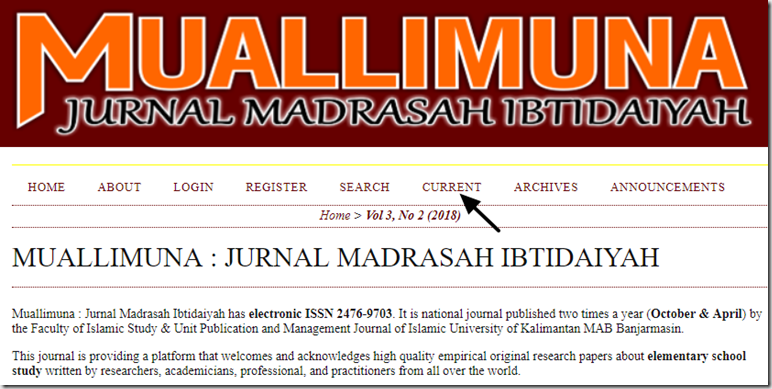
Gambar 6.95 Halaman Home OJS
- Pada halaman web jurnal, klik menu “Current” (Terbitan Terbaru). Maka akan tampil halaman “Daftar isi” dari jurnal terbitan terbaru. Contoh:
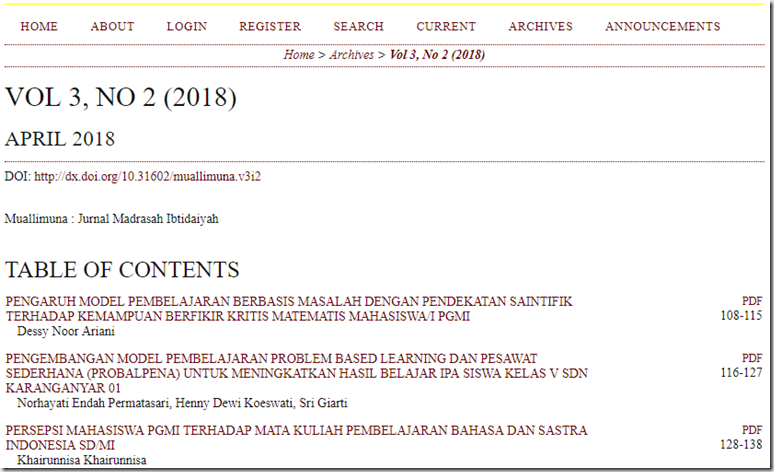
Gambar 6.97 Tombol Daftar isi pada halaman terbitan terkini
- Jika daftar isi jurnal tidak tampil, maka klik tulisan Table of Contents (Daftar Isi). Selanjutnya, klik salah satu judul artikel untuk melihat abstraknya, atau klik klik tulisan “PDF” yang berada pada bagian kanan judul artikel untuk melihat secara utuh isi artikel tersebut dalam format PDF, maka pratayang PDFnya akan tampil sebagai berikut.
- Pada gambar di atas, download file dengan mengklik tulisan “Download this PDF file (Unduh file PDF ini)”.
2. Cara Mengirim (Submit) Artikel Melalui Web Jurnal (OJS)
Syarat agar dapat mengirim artikel melalui web jurnal elektronik (OJS) adalah memiliki akun penulis pada web jurnal tersebut. Adapun cara membuat akun penulis pada web jurnal OJS adalah sebagai berikut.
- Masuk ke halaman web jurnal (OJS). Contoh:
- User name (Nama pengguna) diisi dengan nama pemilik akun (tanpa spasi)
- Password (Kata sandi) dengan password pemilik akun,
- Repeat Password (Ulangi kata sandi) diisi dengan password yang sama (pengulangan)
- Salutation (Sapaan) diisi dengan sapaan bagi pemilik akun, misalnya: Tuan (Mr), Nyonya (Mrs), dan Nona (Ms)
- First Name diisi dengan Nama depan (wajib)
- Middle Name diisi dengan nama tengah (jika ada)
- Last Name diisi dengan nama belakang (wajib, dan jika nama pemilik akun hanya terdiri dari satu kata, maka ketik ulang nama depannya.
- Initials diisi dengan inisial nama pemilik akun. Misalnya, inisial untuk: Hamdan Husein Batubara adalah HHB
- Gender (Jenis kelamin) digunakan untuk memilih inisial jenis kelamin pemilik akun. M untuk Male (Laki-laki), dan F untuk Female (Perempuan).
- Afiliation (afiliasi) diisi dengan nama institusi / Perguruan Tinggi pemilik akun
- Kolom Signature dapat dikosongkan
- Email diisi dengan alamat email pemilik akun
- Confirm Email diisi dengan alamat email yang sama (pengulangan)
- Phone (Telepon) diisi dengan nomor telepon pemik akun
- Fax dapat dikosongkan jika tidak punya
- Mailing Address diisi dengan alamat lengkap surat menyurat, seperti: nama jalan, nomor rumah, rt, rw, gang, kelurahan, kecamatan, kota, provinsi, dan nomor kode Pos. Contoh: Jalan Padat Karya, Komplek Teratai, Nomor 51, Kelurahan Sungai Andai, Kecamatan Banjarmasin Utara, Kota Banjarmasin, Kalimantan Selatan, Kode Pos: 70122.
- Country (negara) diisi sesuai dengan kewarganegaraan pemilik akun
- Bio Statement diisi dengan identitas singkat pemilik akun, seperti pekerjaan, bidang ilmu, dan lain sebagainya.
- Centang kotak menu Confirmation jika ingin mengirim email konfirmasi dan informasi tentang username dan password Anda ke email yang Anda daftarkan
- Centang kotak menu Working Languages untuk menentukan jenis bahasa yang dapat Anda mengerti
- Centang kotak menu Register as untuk menentukan peran Akun yang Anda daftarkan (Jangan lupa mencentang kotak menu Author untuk mendaftar sebagai penulis).
- Halaman utama pengguna ini adalah halaman yang pertama kali muncul setelah Anda masuk (login) ke Akun Anda. Pada halaman di atas terdapat tombol New Submission yang berfungsi untuk mengirimkan artikel ke web jurnal (OJS) dan terdapat tombol Logout untuk keluar dari Akun. Adapun cara masuk kembali ke dalam Akun adalah: klik tombol “Login”, masukkan username dan Password akun yang telah didaftarkan, lalu klik tombol Login. Maka akan tampil halaman utama pengguna.
- Adapun cara mengirim artikel baru melalui web jurnal adalah: Masuk ke akun Anda, kemudian pada halaman utama, klik menu New Submission (Penyerahan Naskah Baru), maka akan tampil halaman langkah 1 sebagai berikut.
- Pada halaman di atas, gunakan menu Submission Language untuk memiilih bahasa sistem yang diinginkan, kemudian gunakan kolom menu Comments for the editor untuk memberikan hal-hal yang ingin disampaikan kepada editor (tidak wajib), lalu klik tombol “Save and Continue”. Maka akan tampil halaman Langkah 2 sebagai berikut.
- Pada gambar di atas, Anda dapat memeriksa dan mengkonfirmasi identitas penulis artikel. Adapun cara mengisi identitas penulis sama dengan metode pengisian formulir pendaftaran. Jika penulis artikel lebih dari satu Anda dapat menambahkan menu identitas penulis lain (penulis 2, 3, 4, dst) dengan mengklik tombol Add Author. Selanjutnya gulir halaman untuk mengisi meta data artikel. Perhatikan gambar berikut.
- Pada gambar di atas, isi kolom Title (judul) diisi dengan judul artikel, kolom Abstract (sari) diisi dengan isi abstrak artikel, kolom Keywords (kata kunci) diisi dengan katak kunci artikel, dan kolom Language (bahasa) diisi dengan kode bahasa yang digunakan pada artikel, misalnya: id berarti bahasa indonesia, en berarti bahasa bahasa inggris. Selanjutnya gulir halaman untuk mengisi meta data berikutnya. Perhatikan gambar berikut.
- Pada gambar di atas, isi kolom Agencies dengan nama lembaga yang mendanai atau mendukung penulis dalam meneliti (tidak wajib), kemudian isi kolom referencies dengan daftar pustaka yang dirujuk di dalam artikel jurnal.
- Pada gambar di atas, Anda dapat mengunggah file tambahan (jika ada, misalnya: biodata penulis, rekapitulasi analisis data, dan data pendukung lainnya). Caranya adalah: klik tombol Choose File, kemudian klik tombol Upload. Setelah file selesai file diunggah, klik tombol “Save and Continue”. Maka akan tampil halaman langkah 5 sebagai berikut.
- Pada gambar di atas, diketahui bahwa artikel yang telah dikirim masih menunggu penugasan dari tim editor, dan ketika editor menugaskan reviewer untuk mereview artikel maka statusnya akan berubah menjadi in review, dan ketika editor telah menyetujui penerbitan artikel maka statusnya akan berubah menjadi Acceptence.
***### SELAMAT MENCOBA ###***
Tags:
Karya Tulis Ilmiah



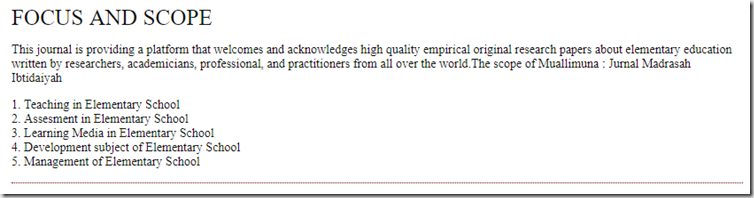


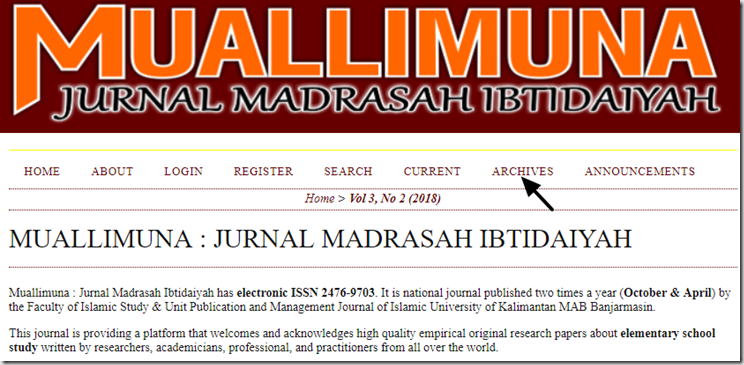





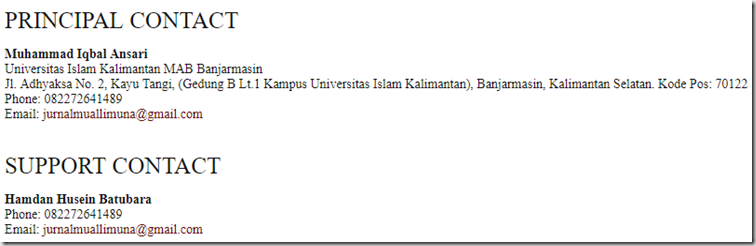









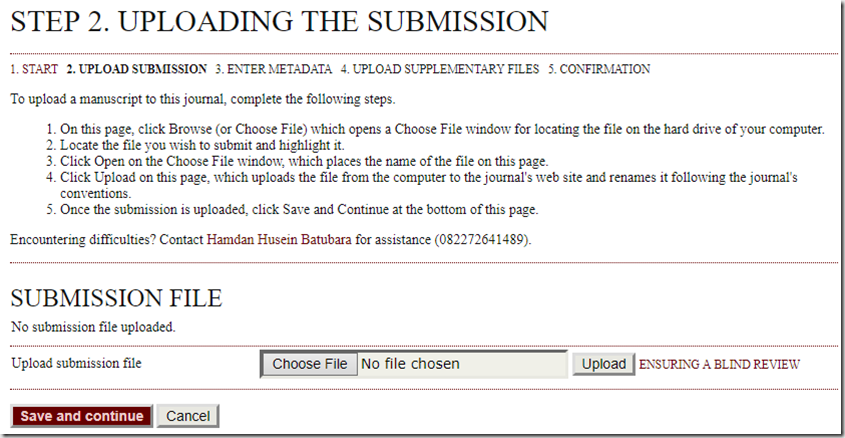


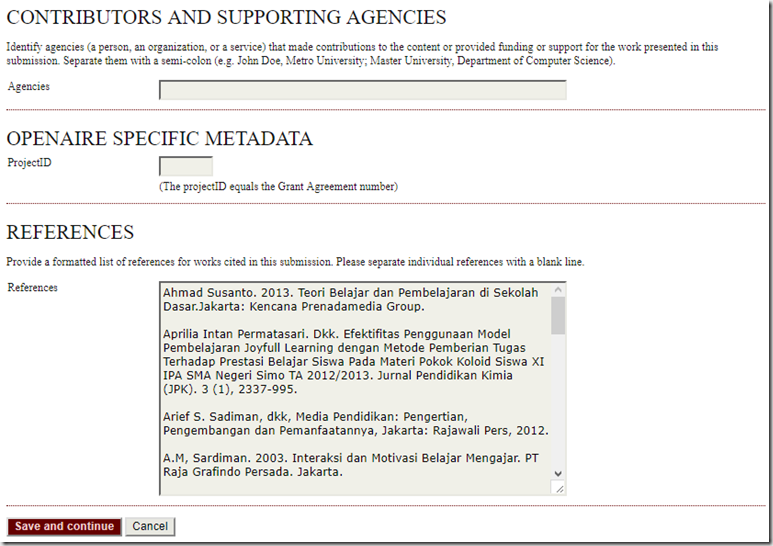
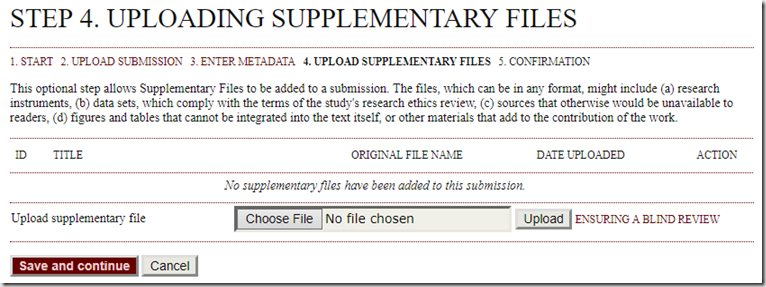
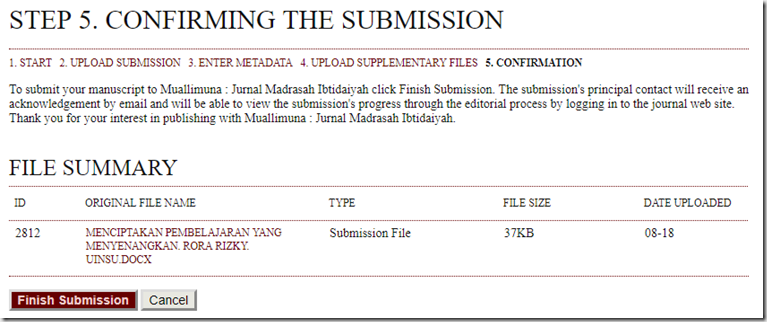
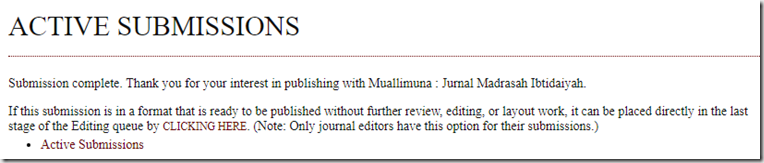
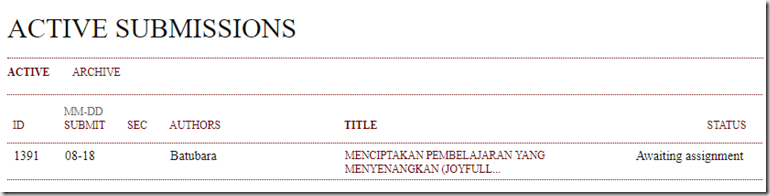
Terima kasih pak hamdan atas penjelasannya
BalasHapus